Как подключить телефон к телевизору LG, подключиться к Smart TV LG со смартфона — журнал LG MAGAZINE Россия
 Есть как минимум три способа подключить телефон к вашему телевизору LG. Выбирайте тот способ подключения, который подходит вам:
Есть как минимум три способа подключить телефон к вашему телевизору LG. Выбирайте тот способ подключения, который подходит вам:
Подключение через USB
- Подключите телефон кабелем к USB-входу телевизора LG.
- Выберите на экране смартфона пункт «Подключить как USB-накопитель».
- В меню телевизора LG выберите пункт «USB-устройства», а в выпадающем меню выберите вашу модель телефона.
Готово! Теперь вы можете смотреть фотографии и видео из отпуска, снятые на смартфон, на экране вашего телевизора. Этот способ подходит для любых телевизоров, имеющих USB-вход, и практически любых телефонов.
Wi-Fi Direct
- Включите функцию «Wi-Fi Direct» на телефоне в разделе «Беспроводные подключения».
- В настройках телевизора зайдите во вкладку «Сеть» и активируйте «Wi-Fi Direct».
- Теперь в списке доступных к подключению устройств должно появиться название вашего телефона.
- Выберите ваш телефон и подключитесь к нему, подтвердив выбор.
Готово! Теперь вы можете управлять телевизором с помощью фирменной технологии LG Wi-Fi Remote или передавать контент с телефона на телевизор. Кроме того, подключение телевизора Smart TV к телефону по Wi-Fi Direct становится хорошим выходом, когда нет другой возможности подключить телевизор к интернету.
Smart Share
Смартфон LG лучше всего подключать к телевизору LG Smart TV, используя функцию Smart Share.
- Подключите телевизор и телефон к домашней сети Wi-Fi.
- Активируйте функцию Smart Share на телевизоре LG.
- Активируйте функцию Smart Share на телефоне LG.
Готово! Теперь можно пользоваться всеми возможностями Smart Share — например, выводить изображение с телефона на большой экран.
Другие способы
Телефон можно подключить к телевизору LG и другими способами, но большинство из них требуют покупки дополнительных устройств. Например, смартфоны на iOS могут подключаться к телевизору через приставку AirPlay или адаптер Lightning Digital AV. Смартфоны с отдельным HDMI-выходом (например, LG 2X) можно подключать непосредственно HDMI-кабелем. Смартфоны с поддержкой стандартов MHL или SlimPort можно подключать через специальный адаптер Micro USB to HDMI.
Наконец, телефон можно подключать к телевизору через медиаплеер Chromecast. Просто следуйте инструкции!
www.lg.com
Как подключить телефон к телевизору LG: 6 рабочих способов
Всем привет! Все уже знакомы с «умными» телевизорами и знают, что современные ТВ укомплектованы модулем Wi-Fi. Также, как и смартфоны, такая бытовая электроника капитально закрепилась в быту. Многие думают, что телеприемник без функции Смарт ТВ предназначен только для просмотра телеканалов и подключения приставок и DVD. Это не совсем так.
Подключив к ТВ смартфон, вы получите множество возможностей. И не обязательно, чтобы на приемнике был встроен Wi-Fi адаптер. Давайте вместе узнаем, как подключить телефон к телевизору на примере модели LG.
Я опишу варианты подключения «по воздуху» и через кабель. Инструкции в общих чертах подойдут для телевизоров других марок.
Что это дает?

Давайте я представлю вам 5 причин, чтобы вы захотели соединить ТВ и телефон:
- Вы сможете смотреть фильмы, ролики и другое из Интернета на большом экране. Даже если на ТВ нет Wi-Fi!
- Знаете, как удобно и красиво смотреть фото с экрана мобильного на телеприемнике? Попробуйте, вам понравится!
- У вас есть любимая игра на мобильнике? Вы сможете поиграть в нее на телевизоре!
- Вы сможете просматривать страницы сайтов, то есть пользоваться ТВ как компьютером или мобильным гаджетом, но с большим монитором.
- На экране телеприемника можно делать презентации – демонстрировать документы, фото и другое со своего смартфона.
Ну что, надумали соединить ТВ и телефон? Тогда читайте дальше!
Все варианты подключения любого ТВ к телефону описаны тут:
Беспроводное подключение
Начнем с варианта, если телеприемник оснащен Wi-Fi адаптером. Кстати, этот самый модуль вы можете купить отдельно.

Это фирменный интерфейс LG. Позволяет просматривать файлы, фото, видео на телевизоре Смарт-ТВ с любого устройства. Главное – подключение к одной локальной сети. Другими словами – это технология DLNA, набор стандартов для объединения домашних ПК, мобильных устройств и бытовой электроники в одну сеть.
Очень подробно про Smart Share писал мой коллега ЗДЕСЬ.
Краткая инструкция для Smart Share:
- Телефон и телевизор подключаем к одной Wi-Fi сети.
- На телефон скачиваем приложение LG TV SmartShare (в Play Market нашла много подобных, думаю, можно установить любое, опираясь на отзывы).
- На приемнике в меню ищем меню «Smart Share» (или «DLNA») и переходим в «Подключенное устройство».
- Находим свой смартфон, подключаемся и смотрим с него любые файлы, фотки и видео.
Wi-Fi Директ
Это набор программных протоколов, который позволяет соединить два и более гаджетов без роутера и точек доступа. Эта функция есть на всех современных смартфонах и телеприемниках любых производителей.
Итак, как пользоваться Wi-Fi Direct на телевизоре LG и других Смарт-ТВ:
- Включаем на мобильном устройстве. Заходим в настройки, переходим в меню «Wi-Fi». Ищем надпись Wi-Fi Direct и нажимаем. Начнется поиск доступных устройств.
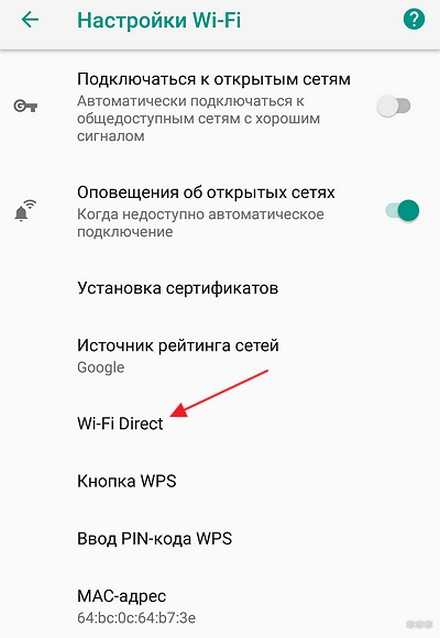
- Включаем на ТВ (на примере WEB OS). В настройках перейдите в меню «Сеть» и включите Wi-Fi Direct. Запустится поиск совместимых устройств.
- В списке доступных подключений найдите свой смартфон.
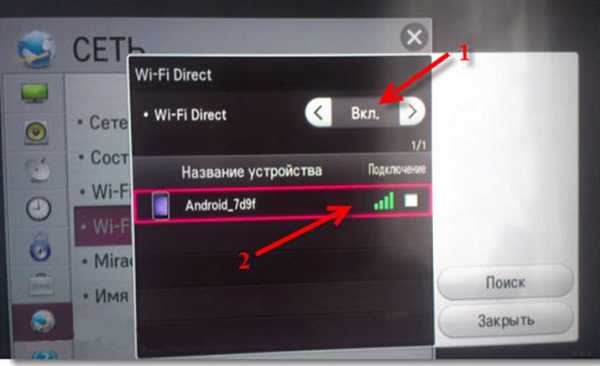
- На телефоне выскочит окно для разрешения коннекта.
- Подтверждаем подключение и пользуемся.
Miracast
Инструкции смотрите в следующем видео:
Это стандарт беспроводной передачи мультимедийного сигнала, разработанный на основе Wi-Fi Директ. Для объединения двух гаджетов также не требуется маршрутизатор и точка доступа.
Чтобы подключить смартфон к телевизору LG (или любому другому), выполняем следующие шаги:
- Включаем Миракаст на ТВ. На обычном ПДУ нажмите «SMART», на пульте Magic Remote – «HOME». Среди приложений нам нужно «Screen Share».
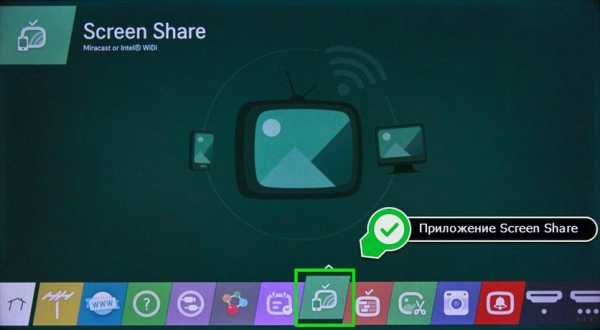
- Переходим к телефону. В зависимости от модели, инструкции могут отличаться! Активируем модуль Wi-Fi и переходим в настройки. Направляемся в меню «Экран», выбираем «Беспроводной дисплей (Miracast)».
- Начнется поиск совместимых устройств. Из списка выбираем наш телеприемник и подключаемся. Через некоторое время на экране ТВ появится изображение с дисплея мобильного устройства.
Miracast поддерживают не все ТВ! Если технология не работает на вашем приемнике, можете купить портативный Wi-Fi адаптер с поддержкой данной технологии. Подключается девайс обычно в порт USB.
You Tube
Это видеохостинг с возможностью загрузки и просмотра видео. Чтобы транслировать ролики с телефона на ТВ через You Tube, делаем так:
- Скачиваем приложение на смартфон. Запускаем и переходим в «Настройки». Выбираем пункт «Просмотр на телевизоре». Далее следуем подсказкам системы.
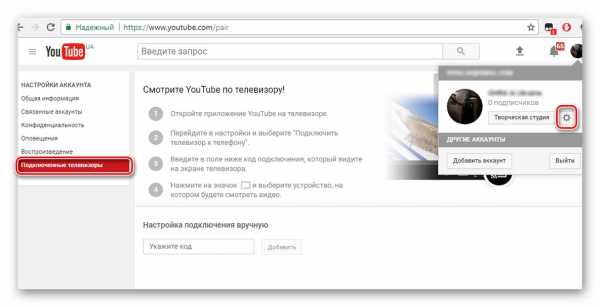
- На ТВ при этом должно быть запущено это же приложение. В настройках нужно выбрать тип подключения «В ручном режиме».
- Код с экрана ТВ вводим на телефоне и жмем «Добавить».
- В списке «Транслировать на устройство» выбираем свой LG и разрешаем подключение.
- Можно смотреть видео с You Tube на большом экране.
Если на вашем ТВ нет Wi-Fi модуля, не беда! Следующий раздел поможет соединить мобильник с телевизором LG с помощью кабеля.
Проводное подключение
Я опишу два варианта соединения смартфона и телеприемника – USB и HDMI. Какой-то из них обязательно подойдет для вас!
HDMI

Это интерфейс для мультимедиа. Служит для передачи цифровых видеоданных с высоким разрешением и аудиосигналов. Если на устройстве нет HDMI разъема, можно приобрести специальный переходник, чтобы обеспечить совместимость с девайсами, оснащенными интерфейсом.
Как выполнить подключение:
- Конец кабеля вставляем в один из разъемов HDMI на телевизоре, другой – в смартфон (если нужно, используем переходник).

- В меню на телевизоре нужно выбрать источник сигнала – HDMI вход, куда подключен кабель.
- Произойдет автоматическая настройка экрана и отобразится картинка с дисплея телефона.
USB
Этот вариант подключения позволит просматривать только файлы и видео, которые есть в памяти телефона. То есть выйти в Интернет или запустить приложение с мобильника на ТВ не получится.
Как подключить LG (или любой другой телевизор) к смартфону через USB:

- Один конец шнура подключаем к входу USB на ТВ, второй – к телефону.
- В меню приемника выбираем источник сигнала – USB.
- Откроется проводник, где можно выбирать и запускать файлы с мобильника с помощью ПДУ от телевизора.
Все способы, которые я описала, рабочие и несложные. Инструкции подойдут для большинства ТВ и мобильных устройств. Если есть вопросы, обязательно задавайте! Для вас есть комментарии и онлайн-чат. Всегда рады помочь!
wifigid.ru
Как подключить телефон к телевизору LG: 5 лучших способов
Телевизор всё чаще начинают использовать не столько для просмотра телеэфира, сколько как мультимедийный центр. Помогает в этом мобильник, сопряженный с телевизором. Экран второго подходит для просмотра видео гораздо лучше, чем дисплей сотового, поэтому будем разбираться как подключить телефон к телевизору LG. Соединение устройств не требует много времени, а всё что для этого необходимо – это подсоединяемый смартфон, переходник и ТВ.
Варианты подключения
Существует ряд способов как подсоединения телефона к ЛДЖИ:
- По Wi-Fi.
- С технологией Miracast.
- По Wi-Fi Direct.
- Через USB.
- С помощью HDMI.

Как видите, только два метода из пяти предполагают подсоединить смартфон к плазме элджи при помощи дополнительных проводов. Что же касается bluetooth, то это технология в данном случае не используется и может быть применена для работы периферийных органов управления (клавиатура/мышь).
Качество картинки, будет напрямую зависеть от вида передачи данных на TV. В большинстве случаев, не потребуется даже настраивать подключение Smart Lg к роутеру.
Wi-Fi соединение

Это далеко не самый простой способ подключить смартфон к телевизору по WiFi, но он является наиболее действенным и универсальным, если LG не поддерживает другие современные технологии беспроводного соединения. Для этого, вам понадобится телеприёмник с поддержкой Smart TV и роутер, с подключенным интернетом.
Стоит отметить – может понадобится настройка телевизора, чтобы SSID появился среди доступных сетей. Все данные о настройке Ethernet есть в инструкции, приложенной в комплекте.
На деле всё это выглядит так:
- Происходит подсоединения телеприёмника к роутеру, посредством интернет-кабеля.
- Настраивают активное подключению к интернету.
- После его появления среди доступных контактов, коммуникатор получает доступ к передаче потоковой информации на экран ТВ.
Подобный метод работает как на iOS, так и на андроид через WiFi. В некоторых случаях, если не удалось синхронизировать аппарат с общей сетью, необходимо приобрести приставку или другие вспомогательные устройства.
Обратите внимание! Для трансляции может понадобиться приложение для подключения телефона к ТВ Lg. Подходящие варианты находятся в App Store и Google Play.
Miracast

Затевая разговор о трансляции данных с гаджетов на телеприёмник, невозможно не упомянуть передовой технологии потокового вещания miracast. Она поддерживается большим числом современных устройств. В ТВ устройствах, её начали активно использовать ещё в 2013 году.
Она не требует наличия интернета и подключения происходит напрямую, между мобильным и ТВ. Активировать данную функцию необходимо в меню системы. Она будет находиться во вкладке «Сеть» — «Miracast». На гаджете, в зависимости от производителя, миракаст будет находиться в «Сетях» или управлении параметрами экрана. Остается выбрать подключаемый аппарат, удостовериться в наличии активного сигнала и вывести изображения с мобильного на телеприёмник.
Преимущество миракаст заключается в том, что данные не теряют в качестве, передача звука происходит в объёмном 3D, а батарея мобильного аппарата садится значительное медленнее, чем при любом другом методе.
Wi Fi Direct

Ещё один способ сопрячь гаджет, не используя при этом маршрутизаторы или дополнительные кабеля. Важным условием, будет наличие в телеприёмнике Lg технологии wifi direct. Синхронизация происходит следующим образом:
- Находим и активируем wifi direct в настройках подключения сети на андроид.
- Проделываем эту операцию на телеприёмнике (находится в «Настройках» — «Сеть»).
- Сопрягаем устройства воедино.
Теперь, ваш коммуникатор будет виден как полноценный медиасервер.
Через USB
Если ТВ не носит приставку Smart, но имеет юсб разъём, у вас есть возможность использовать его как накопитель данных. Если вы не знаете как подключить телефон на телевизор lg через usb, следуйте инструкции:
- В качестве соединения, подойдёт стандартный кабель от зарядного устройства.
- Подсоединяете шнур к гаджету и ТВ.
- На смартфоне выберите пункт «Подключить как USB накопитель».
- При помощи пульта дистанционного управления заходим в дополнительные функции и выбирает появившийся андроид.
Теперь вы можете просматривать имеющиеся на сотовом данные, включая музыку и видеофайлы. Соединить похожим образом гаджет на iOS не получится.
С помощью HDMI
Последним способом подключить смартфон андроид к умному смарт тв lg, будет их соединение при помощи специального провода. Стоит отметить, что технология HDMI давно обрела популярность у производителей, поэтому подобный выход имеется в наличие даже у старых TV.

Первоначально, необходимо определиться с подходящим проводом. Все дело в том, что ранее выходили сотовые с дополнительным выходом под mini-hdmi. В настоящее время, нечто подобное встречается исключительно у планшетов с док-станцией. Узнать, если ли у вас подходящий слот, можно прибегнув к инструкции или осмотрев корпус имеющегося сотового.
Альтернативой станет специальный адаптер mini USB – HDMI. Такой способ подходит всем, чьи телефоны лишены дополнительного порта хдми. Далее, происходит сопряжение при помощи кабеля с последующей настройкой передаваемого изображения в настройках коммуникатора/планшета. Такой метод в значительной степени превосходит передачу данных через юсб, ведь передача сигнала происходит напрямую через телефон.
Заключение

Как видите, способов подключить смартфон к ТВ Лджи предостаточно. Вы можете использовать usb кабель, дополнительное оборудование или использовать возможность подсоединения через встроенные функции ТВ Lg. Однако, стоит заранее определиться, что именно вы хотите получить в конечном итоге. Ведь если вам необходима работа с файлами, достаточно шнура от зарядного, а вот для изображения с дисплея, понадобится прибегнуть к HDMI или беспроводному соединению.
Видео
Как управлять телевизором LG Smart TV со смартфона

С «умными» телевизорами LG Smart TV от LG Electronics (LG), Вы можете не только смотреть передачи и фильмы, а подключаться к всемирной сети, играть в компьютерные игры, писать посты в социальные сети и блоги и даже общаться с друзьями по видеосвязи. А чтобы управлять, переключать каналы, вводить текст и многое другое стало еще удобнее, можно воспользоваться смартфоном.
Любой смартфон, функционирующий на операционной Google системе Android или iOS, можно использовать в качестве пульта дистанционного управления для телевизора LG Smart TV. При помощи смартфона можно выбрать необходимый для просмотра канал на LG ПЛЮС КАНАЛЫ, отрегулировать громкость и использовать более удобную клавиатуры смартфона для навигации в интернете.
К тому же использование телефона в качестве пульта упрощает навигацию по интернету, в том числе набор текста при поиске, к примеру, контента на YouTube, Netflix и других интернет-сервисах, а также на медиа источниках в домашней сети.
Для того чтобы управлять телевизором, необходимо подключить Ваш LG Smart TV и смартфон к одному Wi-Fi-роутеру. В магазинах App Store или Play Market довольно большой выбор приложений для подключения мобильных устройств к LG Smart TV. Мы рекомендуем бесплатное приложение LG TV Plus – оно предназначено для телевизоров LG Smart TV выпуска 2014 года и позднее на операционной системе Web OS.
Чтобы не возникло проблем с подключением мобильных устройств и управлением, рекомендуется проверить на наличие обновления прошивки на телевизоре.
Следует отметить, что все смартфоны на базе операционной системы Android также имеют предустановленное приложение функции Smart Share, благодаря которому Вы можете воспроизводить любое содержимое Вашего смартфона, такое как, например, фото или фильмы сразу на экране телевизора LG Smart TV, без необходимости использования проводов и других подключений.
www.lg.com
Как вывести изображение с телефона на телевизор?
Как-то прихожу я значит к своим родным домой. У них большой Smart TV экран. Захотелось мне похвастаться фотками, да видео показать. Вот тут-то и встала проблема – как вывести изображение, фотографии и видео с телефона на такой шикарный телевизор. Сегодня в статье я расскажу, как мне удалось это сделать.
Также расскажу о проблемах, с которыми могут столкнуться некоторые пользователи. В особенности — это проблема совместимости стандартов передачи данных от телефонов, и у телевизоров. Есть некоторые стандарты, которые или криво работают, или подключают не все устройства. Ну не будем тянуть кота за все подробности – поехали подключать.
ПРОСЬБА! Уважаемые читатели, я постарался разобрать все способы подключения. Пожалуйста, напишите в комментариях, какой из способов помог именно вам. Если возникли какие-то трудности – смело, подробно описывайте их в комментариях, а я постараюсь вам помочь. Также буду рад любой конструктивной критике.

Функция «Трансляция»
Эта функция есть на всех новых прошивках от «Андрюши», так что с этим проблем не должно возникнуть. Сначала включите телик и зайдите в меню. Для этого на пульте должна быть кнопочка с домиком или с надписью «HOME». Рассказывать про каждую модель не хватит и одной статьи – так что я думаю вы справитесь с этой задачей. На крайний случай посмотрите в мануал от вашего телевизора.

- Как только вылезет меню, то зайдите в «Настройки». Порыскайте, надо найти всё, что связано с сетью. Тут не важно какой марки ваш телевизор LG, Samsung, Xiaomi или другие модели. Данные раздел находится почти во всех системах в одинаковом месте, и также примерно одинаково называется.
- Смотрите у нас есть два типа подключения:
- Wi-Fi Direct;
- Miracast/Intel WiDi.
Далее я расскажу про каждый из подключений по очереди.
Просмотр изображения на ТВ с Miracast/Intel WiDi
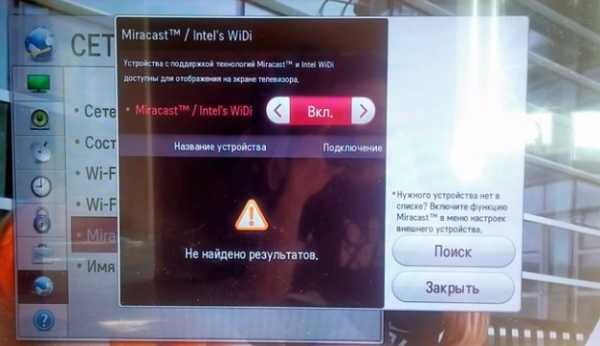
- Нажимаем на наш вариант и вылезет такое окошко. Поиск пока не нажимаем, так как на телефоне пока мы ничего не включили.
- Возьмите свой телефон и смахните пальцем, чтобы увидеть верхнее меню. Там где обитает подключение к Wi-Fi и мобильному интернету.
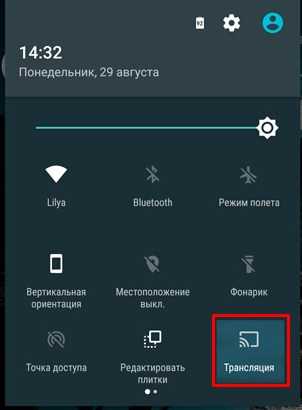
- Если вы не увидите функции «Трансляции», то просто смахните вправо или влево – чтобы перейти на соседнюю страницу в этом разделе. Теперь просто нажмите по ней.
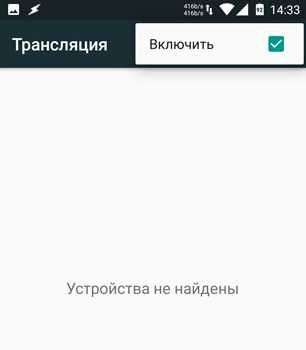
- Вылезет поиск активных устройств, к которым можно подключиться. Если этого не произошло, то нажмите на кнопку «Включить».
- В целом, при поиске он должен обнаружить ваш телик. Нажмите и подключитесь к нему.

- На телике вылезет уведомление – надо разрешить коннект.
Через Wi-Fi Direct
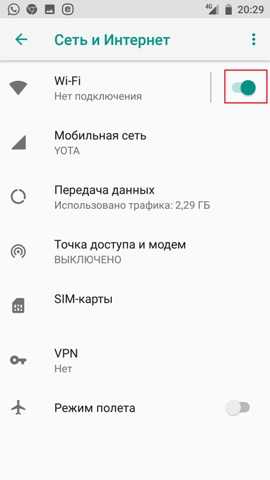
- Зайдите в раздел «Настройки» там, где идёт подключение к беспроводной сети. И конечно же включите WiFi. Подключитесь к своей беспроводной сети. Ещё, очень важно, чтобы телевизор также был подключен к той же сети.
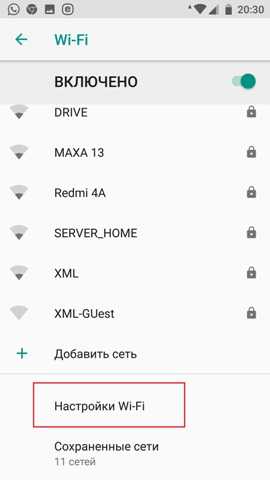
- Теперь после подключение в этом же меню нажмите на название вашей вай-фай сети. Пролистайте в самый низ и нажимаем на «Настройки Wi-Fi».
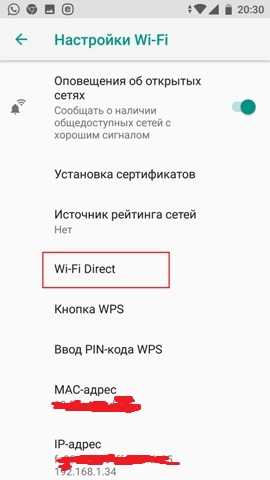
- Теперь выбираем эту технологию.
- После пойдёт поиск устройств, у которых также есть поддержка этой технологии. Выберите ваш телевизор и нажмите на него.
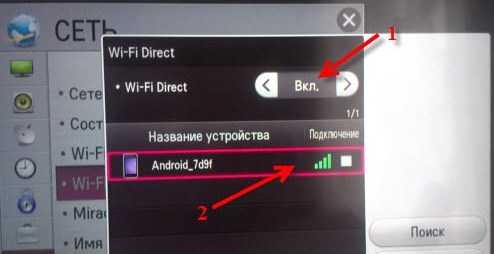
- В телевизоре выберите эту технологию и включите её. Теперь вы увидите наш смартфон. Нажимаем по нему и подключаемся. После этого примите подключение на телефоне.
ПРИМЕЧАНИЕ! Если вы не видите своего телефона, то скорее всего телевизор не подключен к той же сети домашнего роутера. Проверьте настройки сети на телике.
USB
Если у телевизора нет встроенного Wi-Fi модуля, то можно попробовать подключиться по проводу. Многие носят зарядку постоянно с собой. Тут всё просто, один конец втыкаем в телефон – как обычно, а второй в разъём USB на телевизоре.
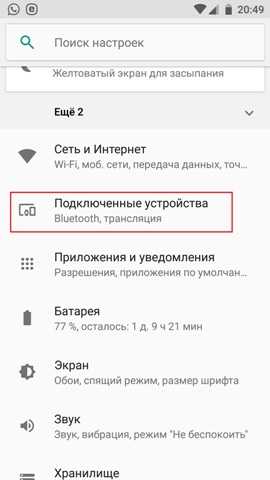
- В настройках найдите раздел «Подключенные устройства».
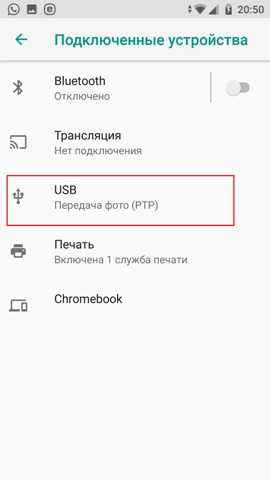
- В нём нажимаем на «USB» (Оно будет не активным, пока вы не подключитесь к телевизору).
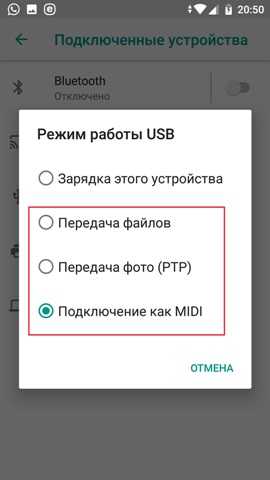
- И так теперь у нас есть три вида подключения:
- PTP – только передача фото;
- Передача файлов – на телевизоре будет отобразиться файловая система, с которой можно запускать фото и видео. Не очень удобно, если вы не знаете, где что лежит. В этом случае телефон выступаем как флэш-носитель.
- MIDI – идёт отображение и дублирование экрана телефона Андроид на телевизор.
- После выбора не телевизоре начнётся подключение.
Приложение LocalCast
Это специальная программка, которая позволяет не только просматривать фильмы, видео и фотографии, но удобно управлять процессом. Для этого зайдите в Google Play и скачайте это приложение. Его можно скачать в поиске или скачать по этой ссылке.
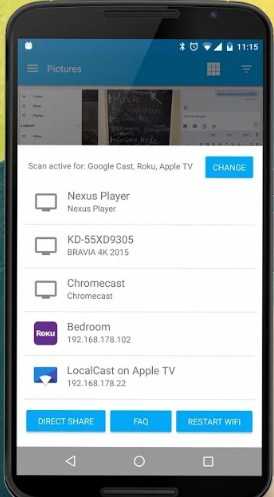
- После установки вам предложат подключить к одному из устройств. Кстати, это приложение позволяет подключать Android к приставке Apple TV. Выбираем наш телевизор.
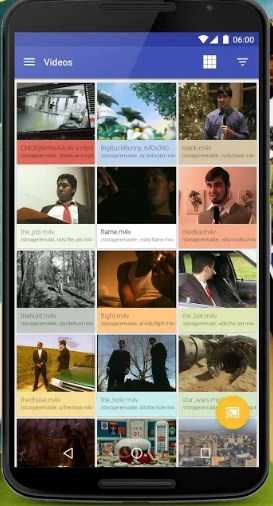
- В списке видеофайлов выбираем любой и включаем его. Управлять воспроизведением можно прямо с телефона. На дисплее будет отображаться только медиа-контент.
Программка также имеет достаточно много багов, ошибок, недоработок, но у меня на моём стареньком LG запустить получилось. Если возникли трудности, то пишите в комментах под статьёй – помогу, чем смогу.
Проблемы с подключением, нет звука или изображения
К сожалению, но основные проблемы подключения связаны с разными стандартами или версиями поддержки на телевизоре и телефоне. Например, на старых смартфонах тот же Wi-Fi Direct работает криво из-за чего подключиться к телевизору не получится.
Аналогично дела обстоят и с проводом. Если файловая система, которая установлена на вашем смартфоне, не поддерживается телевизором – то подключение никакого не будет. Но есть несколько советов, которые могут помочь:
- Выключите и включите – как смартфон, так и телевизор;
- Повторно проделайте все инструкции, о которых я писал выше. Возможно, вы что-то упустили;
- Обязательно проверьте, чтобы телевизор и телефон были в одной беспроводной сети;
- Перезагрузите роутер – возможно он заключил;
- Если нет звука, попробуйте прибавить его для мультимедиа на телефоне, а также не забудьте отрегулировать мощность аудио на экране телевизора.
- При подключении по кабелю, проверьте его целостность. Если он отходит, поставьте провод в то положение, когда передача данных идёт нормально.
Если это всё не помогло, то смеритесь, к сожалению, компании телевизоров и телефонов частенько не придерживаются стандартов подключения из-за чего и выходят проблемы коннекта.
wifigid.ru
Как через телефон подключить интернет на телевизоре LG (на webOS) по Wi-Fi?
Ответ
Добрый день. Такого телевизора как вы написали выше (LG 43u640v) у компании LG нет. Есть модель LG 43UF640V. Думаю, у вас именно такой. Да, в этом телевизоре есть Smart TV на webOS и есть встроенный Wi-Fi модуль. И это очень хорошо в вашем случае.
Значит вам нужно подключить телевизор LG к интернету через мобильный телефон. Вы не написали, какой у вас телефон с безлимитным мобильным интернетом, но подозреваю, что это смартфон на Android.
Так вот, чтобы в вашем случае подключить телевизор к интернету и смотреть на нем например видео в YouTube, пользоваться браузером и другими приложениями в Smart TV от LG, нужно раздать мобильный интернет по Wi-Fi со своего смартфона, и подключить к этой сети (которую будет раздавать телефон) свой телевизор LG. Ничего дополнительно покупать не нужно.
Порядок действий:
- В настройках смартфона запустите точку доступа Wi-Fi. В зависимости от производителя, версии Android и т. д., эта функция может называться иначе. Находится она в настройка, там где Wi-Fi. Для примера, можете посмотреть статью как раздать интернет со смартфона Samsung (Android 7.0) по Wi-Fi. После запуска точки доступа, телефон будет транслировать Wi-Fi сеть. Телефон будет как модем (роутер). Советую поставить телефон на зарядку, так как он будет быстро садится.
- Дальше, в настройках телевизора, в разделе «Сеть» нужно подключить телевизор к Wi-Fi сети, которую раздает ваш телефон.
 Просто выбираем свою сеть и указываем пароль. Он установлен на телефоне, при запуске точки доступа.
Просто выбираем свою сеть и указываем пароль. Он установлен на телефоне, при запуске точки доступа. - Телевизор подключится к Wi-Fi, и в меню Smart TV можно запускать приложения. Они должны получат доступ к интернету через телефон.
У меня нет такого телевизора на Smart TV webOS, поэтому более подробно пояснить не могу.
Возможная проблема: многие мобильный операторы блокируют раздачу мобильного интернета таким путем. Поэтому, если ваш оператор так же блокирует, то телевизор может к Wi-Fi подключится, но интернет работать не будет.
Пробуйте. Можете написать о результатах в комментариях ниже. Всего хорошего!
27.12.17 9 Автор вопроса: Андрейhelp-wifi.com
Как подключить телефон к телевизору LG Smart?

Подключение телефона к телевизору открывает широкие возможности для их владельцев, начиная от просмотра содержимого внутренней памяти и заканчивая дублированием экрана мобильного устройства. В этой инструкции мы расскажем о том, как подключить телефон к телевизору LG Smart (и обычному) несколькими способами:
- Через USB
- С помощью функции Smart Share
- С помощью технологии Wi-Fi Direct
Рассмотрим их по порядку:
USB
Подключение данным способом позволяет просматривать содержимое памяти телефона на экране вашего телевизора LG. Продублировать изображение дисплея мобильного устройства через USB не удастся.
Для подключения необходимо:
- cоединить оба устройства USB-кабелем (кабель зарядки телефона)
- в телефоне выбрать “Подключить как USB накопитель” (но обычно это происходит автоматически”)
- в телевизоре выбрать пункт “USB-устройства”, открыть его и выбрать в списке название своего телефона.
После этого, откроется папка с файлами мобильного устройства, и можно будет смотреть фотографии или видео на экране телевизора.
Преимущество данного способа подключения заключается в том, что телевизор не обязательно должен иметь приставку “Smart”, достаточно наличия USB-порта и соответствующего пункта в меню источников сигнала.
Этим способом можно подключить телевизор LG к мобильному телефону одноименной марки, поддерживающему функцию Smart Share. ТВ в этом случае должен быть “Умным”.
Первым делом необходимо подключить телевизор и телефон к домашней сети Wi-Fi (как это сделать, читайте в этой инструкции). А затем, просто активировать функцию Smart Share сначала на ТВ, а затем в телефоне.
После этого, можно пользоваться всеми возможностями этой фирменной функции от LG, например, выводить изображение на большой экран.
Wi-Fi Direct
Данный метод подойдет для подключения к ТВ всех смартфонов, поддерживающих технологию Wi-Fi Direct. Разумеется, в телевизоре она также должна быть.
Ее плюс заключается в отсутствии необходимости подключения к Wi-Fi роутеру.
Для соединения через Wi-Fi Direct:
- в телефоне перейдите в раздел “Беспроводные сети”, найдите там и активируйте функцию Wi-Fi Direct.
- на телевизоре откройте раздел меню “Сеть” и среди способов подключения выберите и активируйте Wi-Fi Direct.
- после активации, в перечне доступных устройств должно появиться название вашего смартфона. Нажмите на него, чтобы отправить запрос на подключение.
- подтвердите соединение устройств, нажав на телефоне “Да”.
Как видите, все не так сложно как кажется. Надеемся, мы смогли вам помочь. Если есть вопросы – задайте их в комментариях.
(68480)
Похожие записи
www.lumias.ru
 Просто выбираем свою сеть и указываем пароль. Он установлен на телефоне, при запуске точки доступа.
Просто выбираем свою сеть и указываем пароль. Он установлен на телефоне, при запуске точки доступа.